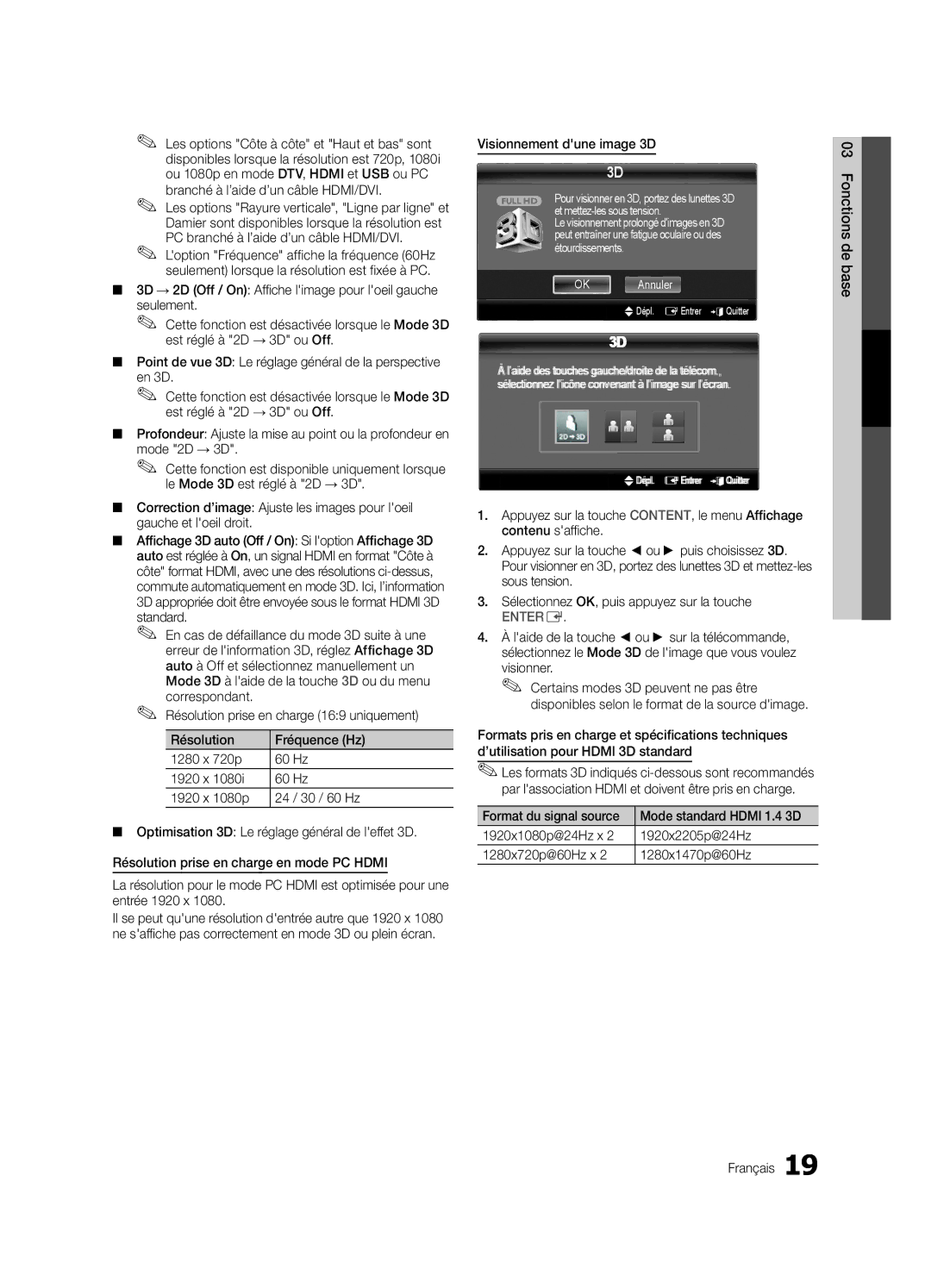✎✎ Les options "Côte à côte" et "Haut et bas" sont disponibles lorsque la résolution est 720p, 1080i ou 1080p en mode DTV, HDMI et USB ou PC
branché à l’aide d’un câble HDMI/DVI.
✎✎ Les options "Rayure verticale", "Ligne par ligne" et Damier sont disponibles lorsque la résolution est PC branché à l’aide d’un câble HDMI/DVI.
✎✎ L'option "Fréquence" affiche la fréquence (60Hz seulement) lorsque la résolution est fixée à PC.
■■ 3D → 2D (Off / On): Affiche l'image pour l'oeil gauche seulement.
✎✎ Cette fonction est désactivée lorsque le Mode 3D est réglé à "2D → 3D" ou Off.
■■ Point de vue 3D: Le réglage général de la perspective en 3D.
✎✎ Cette fonction est désactivée lorsque le Mode 3D est réglé à "2D → 3D" ou Off.
■■ Profondeur: Ajuste la mise au point ou la profondeur en mode "2D → 3D".
✎✎ Cette fonction est disponible uniquement lorsque le Mode 3D est réglé à "2D → 3D".
■■ Correction d’image: Ajuste les images pour l'oeil gauche et l'oeil droit.
■■ Affichage 3D auto (Off / On): Si l'option Affichage 3D auto est réglée à On, un signal HDMI en format "Côte à côte" format HDMI, avec une des résolutions
✎✎ En cas de défaillance du mode 3D suite à une erreur de l'information 3D, réglez Affichage 3D auto à Off et sélectionnez manuellement un Mode 3D à l'aide de la touche 3D ou du menu correspondant.
✎✎ Résolution prise en charge (16:9 uniquement)
Résolution | Fréquence (Hz) | |
1280 x 720p | 60 Hz | |
1920 x 1080i | 60 | Hz |
1920 x 1080p | 24 | / 30 / 60 Hz |
■■ Optimisation 3D: Le réglage général de l'effet 3D.
Résolution prise en charge en mode PC HDMI
La résolution pour le mode PC HDMI est optimisée pour une entrée 1920 x 1080.
Il se peut qu'une résolution d'entrée autre que 1920 x 1080 ne s'affiche pas correctement en mode 3D ou plein écran.
Visionnement d'une image 3D
3D
Pour visionner en 3D, portez des lunettes 3D et
Le visionnement prolongé d'images en 3D peut entraîner une fatigue oculaire ou des étourdissements.
OK Annuler
UDépl. EEntrer eQuitter
3D
Àl’aiide des ttouches gauche//drroite de lla ttéllécom..,, séllectionnez l’icône convenantt à l’image surr l’écrran..
UDépll.. EEntrerr eQuitterr
1.Appuyez sur la touche CONTENT, le menu Affichage contenu s'affiche.
2.Appuyez sur la touche ◄ ou ► puis choisissez 3D. Pour visionner en 3D, portez des lunettes 3D et
3.Sélectionnez OK, puis appuyez sur la touche
ENTERE.
4.À l'aide de la touche ◄ ou ► sur la télécommande, sélectionnez le Mode 3D de l'image que vous voulez visionner.
✎✎ Certains modes 3D peuvent ne pas être disponibles selon le format de la source d'image.
Formats pris en charge et spécifications techniques
d’utilisation pour HDMI 3D standard
✎✎Les formats 3D indiqués
Format du signal source | Mode standard HDMI 1.4 3D |
1920x1080p@24Hz x 2 | 1920x2205p@24Hz |
1280x720p@60Hz x 2 | 1280x1470p@60Hz |
03 Fonctions de base
Français 19